Мешают ли скрытые файлы Thumbs db?
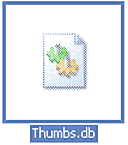
На жестком диске любого компьютера всегда есть много файлов разных графических форматов, например, таких как bmp, jpeg, giff, tiff, psd, png и других. В папках с такими файлами могут создаваться миниатюры для файлов, а для них соответственно скрытые файлы Thumbs db.
В сравнении с размерами жесткого диска компьютера, файлы Thumbs db очень маленькие и в гигабайтном объеме других файлов практически не заметны. О существовании скрытых файлов Thumbs db на компьютере и на оптических дисках с фотографиями многие даже не подозревают.
При длительной эксплуатации компьютера в его папках накапливаются тысячи скрытых файлов Thumbs db, общий размер которых уже заметен среди других файлов. При этом они не только занимают полезное место, но и являются балластом при копировании папок на другие устройства, а также создают помехи при работе с другими файлами.
Балласт при записи компакт-дисков
При копировании папок с файлами фотографий на CD диски, для более плотного размещения, важен каждый килобайт дискового пространства. Файлы Thumbs db в папках могут занимать место на диске, которого не хватит для записи целой папки с фотографиями.
Фотографии в папке, которая не уместилась на диск, придется делить на две папки и записывать их на разные диски, а это не желательно, так как нарушается целостность папок. Если же такую папку записать на другой диск, первый диск будет заполнен не полностью. Группа папок, которые объединены одной темой, будет записана на разных дисках.
Конечно, одной папкой на диске больше или меньше не так уж и важно. Важнее компоновка папок при дублировании. Размещать папки удобнее на компакт-дисках так же как они размещаются в основном фотоархиве или по какому-то иному принципу удобному для их быстрого поиска.
Помехи при переносе файлов
Еще одна неприятность, связанная с наличием скрытых файлов Thumbs db проявляется при переносе большого количества файлов. Например, с одного жесткого диска компьютера на другой, на внешний диск, по сети или куда-то еще, для освобождения места на жестком диске.
Такая операция выполняется следующим образом. Сначала выделяются папка архива. Затем при помощи кнопок «Ctrl» + «X» она сохраняется в буфер обмена, а из него с помощью кнопок «Ctrl» + «V» извлекается на новое место хранения – в новую директорию.
Открывается окно «Перемещение» и начнется процесс переноса файлов (рис.1). Перемещение файлов будет идти до тех пор, пока операционная система не обнаружит файл Thumbs db, после чего перемещение файлов будет остановлено.
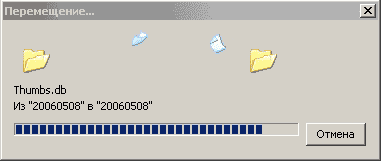
Рис.1 При обнаружении скрытого файла Thumbs db перемещение остальных файлов остановится.
Остановка переноса файлов на файле Thumbs db произойдет только при условии, если в «Свойства папки» будет отключена функция «Скрывать защищенные системные файлы». При этом не важно, включена функция «Не показывать скрытые файлы и папки» или нет (рис.2).
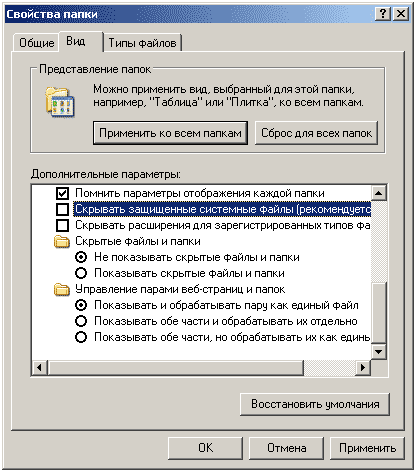
Рис.2 Настройки видимости скрытого файла Thumbs db не влияют на процесс переноса файлов.
Другими словами, процесс переноса файлов остановится при видимости скрытого файла Thumbs db и при его невидимости. После чего появится окно с вопросом о перемещении файла. Продолжить или завершить этот процесс можно только нажатием одной из четырех кнопок (рис.3).

Рис.3 Для продолжения или завершения процесса переноса файла Thumbs db нужно нажать одну из четырех кнопок.
Процесс переноса большого количества файлов обычно занимает много времени. Это связано со скоростными ограничениями жесткого диска. В это время Вы можете отойти от компьютера, надеясь на то, что перенос файлов будет завершен. Но вместо этого Вас будет ждать окно (рис.3) и придется опять ждать завершения процесса.
Если же во время переноса файлов Вы будете выполнять на компьютере какие-либо действия, часто выпадающее окно Вам будет только мешать. Но и после нажатия на одну из четырех кнопок в окне, процесс переноса файлов не будет завершен. Это произойдет по разным причинам.
При выборе кнопок «Да» или «Да - Для всех», процесс переноса файлов будет идти до перехода к папке с очередным файлом Thumbs db. Затем в этой папке процесс остановится и опять откроется мешающее окно. При выборе кнопки «Отмена», процесс переноса файлов просто остановится.
Если нажать кнопку «Нет», появится уже другое окно с информацией об ошибке (рис.4). Нажатие на кнопку «ОК» не только остановите процесс перемещения файлов. После этого нужно будет найти папку, указанную в этом окне, удалить ее и запустить процесс по-новому.

Рис.4 После нажатия кнопки «ОК» нужно найти указанную в окне папку с файлом Thumbs db и удалить их.
О том, что такое скрытые файлы Thumbs db, как отключить функцию их создания, как их найти на компьютере и можно ли их удалить, написано в следующих главах этой статьи:
